Htc TYTN II User Manual [de]

PDA-Telefon
Handbuch
www.htc.com

2
Bitte zuerst lesen
WENN SIE DEN AKKU AUS DEM KARTON ENTNEHMEN, IST ER NICHT
GELADEN.
ENTFERNEN SIE NICHT DEN AKKU, WÄHREND DAS GERÄT GELADEN WIRD.
DIE GARANTIE ERLISCHT, WENN SIE DAS AUSSENGEHÄUSE DES GERÄTS
ÖFFNEN ODER SONSTWIE BESCHÄDIGEN.
DATENSCHUTZBESCHRÄNKUNGEN
Einige Länder erfordern die volle Offenlegung von aufgezeichneten
Telefongesprächen und schreiben vor, dass Sie Ihren Gesprächspartner
darüber informieren müssen, wenn das Gespräch aufgezeichnet wird.
Befolgen Sie immer die entsprechenden Gesetze und Bestimmungen Ihres
Landes, wenn Sie die Aufnahmefunktion des PDA-Telefons einsetzen.
INFORMATIONEN ZU RECHTEN ÜBER GEISTIGES EIGENTUM
Copyright © 2007 High Tech Computer Corp. Alle Rechte vorbehalten.
, , und ExtUSB sind Warenzeichen und/oder
Dienstleistungszeichen von High Tech Computer Corp.
Microsoft, MS-DOS, Windows, Windows NT, Windows Server, Windows
Mobile, Windows XP, Windows Vistaâ„¢, ActiveSync, Windows MobileGerätecenter, Internet Explorer, MSN, Hotmail, Windows Live, Outlook, Excel,
PowerPoint, Word und Windows Media sind entweder eingetragene oder
nicht eingetragene Warenzeichen von Microsoft Corporation in den USA
und/oder anderen Ländern.
Bluetooth und das Bluetooth-Logo sind Warenzeichen im Besitz von
Bluetooth SIG, Inc.
Wi-Fi ist ein eingetragenes Warenzeichen von Wireless Fidelity Alliance, Inc.
microSD ist ein Warenzeichen von SD Card Association.
Java, J2ME und alle anderen Java-basierten Zeichen sind Warenzeichen
oder eingetragene Warenzeichen von Sun Microsystems, Inc. in den USA
und anderen Ländern.
Copyright © 2007, Adobe Systems Incorporated.
Copyright © 2007, Macromedia Netherlands, B.V.

Macromedia, Flash, Macromedia Flash, Macromedia Flash Lite und Reader
sind Warenzeichen und/oder eingetragene Warenzeichen von Macromedia
Netherlands, B.V. oder Adobe Systems Incorporated.
Sprite Backup ist ein Warenzeichen oder Dienstleistungszeichen von Sprite
Software.
Copyright © 2007, Dilithium Networks, Inc. Alle Rechte vorbehalten.
Copyright © 2007, Esmertec AG. Alle Rechte vorbehalten.
ArcSoft MMS Composer™ Copyright © 2003-2007, ArcSoft, Inc. und seine
Lizenzgeber. Alle Rechte vorbehalten. ArcSoft und das ArcSoft-Logo sind
Warenzeichen von ArcSoft, Inc. in den USA und/oder anderen Ländern.
Alle anderen Firmen-, Produkt- und Dienstleistungsnamen, die hier
angeführt werden, sind Warenzeichen, eingetragene Warenzeichen oder
Dienstleistungszeichen im Besitz der jeweiligen Eigentümer.
© 2007 TomTom International BV, Niederlande. Patent angemeldet. Alle
Rechte vorbehalten.
TomTom und das TomTom-Logo sind eingetragene Warenzeichen von
TomTom B.V. Niederlande.
HTC kann nicht haftbar gemacht werden für technische oder redaktionelle
Fehler oder Auslassungen in diesem Dokument, oder zufällige bzw.
nachfolgende Schäden, die auf Verwendung dieses Materials zurückgeführt
werden können. Die Informationen werden im “Ist-Zustand” ohne jegliche
Garantien bereitgestellt und können jederzeit ohne Bekanntmachung
geändert werden. HTC behält sich auch das Recht vor, den Inhalt dieses
Dokuments jederzeit und ohne Bekanntmachung zu ändern.
Es ist nicht zulässig, dieses Dokument ganz oder in Auszügen in irgendeiner
Form oder mit irgendwelchen Mitteln, sei es auf elektronische oder
mechanische Weise, einschließlich Fotokopien, Tonaufnahmen oder
Speicherung in abrufbaren Systemen, ohne die vorherige schriftliche
Genehmigung von HTC zu reproduzieren, zu übertragen oder in eine
andere Sprache zu übersetzen.
3

4
HAFTUNGSAUSSCHLUSS.
WETTERINFORMATIONEN, DATEN UND DOKUMENTATIONEN WERDEN IM
“IST”-ZUSTAND BEREITGESTELLT, UND HTC GIBT DAFÜR KEINE GARANTIEN
UND BIETET KEINEN TECHNISCHEN SUPPORT AN. IM VOLLEN VON DER
RECHTSPRECHUNG ZUGELASSENEN RAHMEN GEBEN HTC UND SEINE
TOCHTERGESELLSCHAFTEN keine Zusicherungen und Gewährleistungen,
weder ausdrücklich oder angedeutet, weder vom Gesetz noch
anderweitig vorgeschrieben, hinsichtlich der Wetterinformationen,
Daten und Dokumentationen oder hinsichtlich jeglicher anderen
Produkte und Diensleistungen, einschließlich und ohne Einschränkung
jegliche ausdrücklichen oder angedeuteten Gewährleistungen über
die Gebrauchstauglichkeit, die Eignung zu einem bestimmten Zweck,
die Nichtverletzung von Rechten, die Qualität, die Genauigkeit, die
Vollständigkeit, die Effektivität, die Verlässlichkeit, die Nutzbarkeit, und die
Korrektheit von Wetterinformationen, Daten und/oder Dokumentationen
oder jegliche angedeuteten Gewährleistungen, die aus der Handhabung
oder Verwendung entstehen.
Ohne dass dadurch die obige Erklärung eingeschränkt wird, übernehmen
HTC und seine Lieferanten keine Verantwortung für Ihren Missbrauch
von Wetterinformationen, Daten und/oder Dokumentationen. HTC
und seine Lieferanten geben keine ausdrücklichen oder angedeuteten
Gewährleistungen, Garantien oder Zusicherungen darüber, dass das Wetter
so eintritt oder eingetreten ist, wie es in Berichten, Vorhersagen, Daten
oder Informationen dargestellt oder beschrieben wird, und übernehmen
keine Verantwortung und sind nicht gegenüber Personen oder Gruppen
verantwortlich für jegliche Unregelmäßigkeiten, Ungenauigkeiten
oder Auslassungen bei Informationen über Wetter oder Ereignisse,
die für Zukunft oder Vergangenheit vorhergesagt, dargestellt oder
berichtet werden. OHNE DIE OBIGE ERKLÄRUNG IM ALLGEMEINEN ZU
EINZUSCHRÄNKEN, ERKENNEN SIE AN, DASS DIE WETTERINFORMATIONEN,
DATEN UND/ODER DOKUMENTATIONEN UNGENAUIGKEITEN ENTHALTEN
KÖNNEN, UND SIE ERKLÄREN, DASS SIE IHREM MENSCHENVERSTAND
VERTRAUEN UND AUF STANDARDMÄSSIGE SICHERHEITVORKEHRUNGEN
ACHTEN, WENN SIE DIE WETTERINFORMATIONEN, DATEN ODER
DOKUMENTATIONEN VERWENDEN.

HAFTUNGSAUSSCHLUS BEI SCHÄDEN.
IM VOLLEN VON DER RECHTSPRECHUNG ZUGELASSENEN RAHMEN sind
HTC und seine Lieferanten in keinem Fall dem Anwender oder einer dritten
Person haftplichtig, wenn es zu irgendwelchen indirekten, besonderen,
folgenden oder strafenden Schäden jeglicher Art kommt, weder bei
Vertragsbruch noch bei unerlaubter Handlung, einschließlich aber nicht
beschränkt auf, bei Verletzungen, Gewinnverlusten, Verlust an Firmenwert,
Verlust an Geschäften, Verlust von Daten und/oder Verlust an Profiten,
oder bei Einhaltung oder Nichteinhaltung von Verpflichtungen, die mit der
Verwendung von Wetterinformationen, Daten oder Dokumentationen in
Verbindung stehen, unabhängig davon, ob sie vorhersehbar sind oder nicht.
Wichtige Gesundheits- und Sicherheitsinformationen
Wenn Sie dieses Produkt verwenden, sollten Sie die folgenden
Sicherheitsvorkehrungen treffen, um mögliche Schäden und rechtliche
Folgen zu vermeiden.
Befolgen Sie gewissenhaft alle Sicherheits- und Bedienungsanweisungen,
und bewahren Sie sie sorgfältig auf. Beachten Sie alle Warnhinweise in der
Bedienungsanleitung und auf dem Produkt.
Um Verletzungen, Stromschläge, Feuer und Beschädigungen am Produkt zu
vermeiden, sollten Sie die folgenden Vorsichtshinweise beachten.
ELEKTRISCHE SICHERHEIT
Dieses Produkt ist für den Betrieb mit Strom aus dem Akku oder dem
benannten Netzteil vorgesehen. Eine andere Verwendung kann gefährlich
sein und zum Verlust jeglicher Garantieansprüche für dieses Produkt führen.
SICHERHEITSHINWEISE FÜR INSTALLATION MIT ORDNUNGSGEMÄSSER
ERDUNG
ACHTUNG: Anschließen an ein nicht ordnungsgemäß geerdetes Gerät kann
am Gerät einen elektrischen Schlag auslösen.
Dieses Produkt ist mit einem USB-Kabel ausgestattet, mit dem es an einen
Desktop-Computer oder an ein Notebook angeschlossen werden kann.
Stellen Sie sicher, dass der Computer ausreichend geerdet ist, bevor Sie
das Gerät daran anschließen. Das Stromkabel eines Desktop-Computers
oder Notebooks enthält einen Erdleiter sowie eine Erdungsvorrichtung am
Stecker. Der Stecker muss an eine geeignete, ordnungsgemäß installierte
und entsprechend den gültigen Vorschriften und Gesetzen geerdete
Steckdose angeschlossen werden.
5
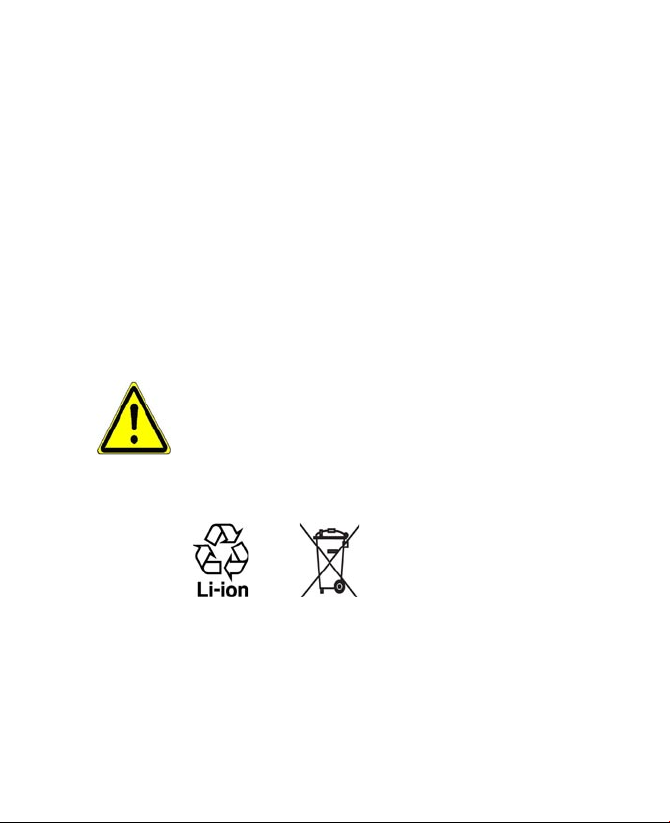
6
SICHERHEITSHINWEISE FÜR DAS NETZTEIL
• Geeignete externe Netzquelle verwenden
Verwenden Sie für das Produkt nur eine Netzquelle, die sich laut der
auf dem Etikett angegebenen elektrischen Werte eignet. Falls Sie sich
nicht sicher sind, welche Art von Stromquelle erforderlich ist, wenden
Sie sich an einen autorisierten Dienstanbieter oder an Ihr örtliches
Stromversorgungsunternehmen. Bei Produkten, die mit Akkustrom
oder einer anderen Stromquelle betrieben werden, lesen Sie in der
dem Produkt beigelegten Bedienungsanleitung nach.
• Akkus vorsichtig handhaben
Dieses Produkt enthält einen Lithium-Ionen-Polymerakku. Wenn der
Akku nicht sachgemäß gehandhabt wird, besteht das Risiko von Feuer
und Verbrennungen. Versuchen Sie nicht, den Akku selbst zu öffnen
oder zu reparieren. Sie dürfen den Akku nicht auseinandernehmen,
zerstören, durchlöchern, kurzschließen, in Feuer oder Wasser werfen
oder Temperaturen von mehr als 60°C (140°F) aussetzen.
WARNUNG: Es besteht Explosionsionsgefahr, wenn ein falscher Akku
eingesetzt wird. Um das Risiko von Feuer oder Verbrennungen zu
vermeiden, sollten Sie den Akku nicht auseinandernehmen, zerstören,
durchlöchern, kurzschließen, einer Hitze von mehr als 60°C (140°F)
aussetzen oder in Feuer oder Wasser werfen. Verwenden Sie nur
zugelassene Akkus. Recyclen oder entsorgen Sie aufgebrauchte Akkus
entsprechend der vor Ort geltenden Bestimmungen oder den Ihrem
Produkt beigelegten Hinweisen.
• Zusätzliche Vorsichtsmaßnahmen
• Halten Sie den Akku und das Gerät stets trocken, und verwenden
Sie ihn/es nicht in der Nähe von Wasser und Flüssigkeiten, um
einen Kurzschluss zu vermeiden.
• Vermeiden Sie, dass Metallobjekte den Akku oder dessen
Kontaktstellen berühren, da dies eine Kurzschluss während der
Bedienung auslösen kann.

•
Verwenden Sie keinen Akku, der beschädigt, verformt oder verfärbt
erscheint oder Roststellen aufweist, sich stark erhitzt oder aus dem
ein unnormaler Geruch ausdringt.
• Halten Sie den Akku immer außerhalb der Reichweite von Babys
und Kleinkindern, die den Akku in den Mund nehmen könnten.
Suchen Sie umgehend einen Arzt auf, wenn ein Kind den Akku
verschluckt hat.
• Wenn Substrat aus dem Akku austritt:
•
Lassen Sie das Substrat nicht mit Haut oder Kleidung in Berührung
kommen. Wenn es mit bereits mit Haut in Berührung gekommen
ist, spülen Sie es sofort mit klarem Wasser ab und suchen einen
Arzt auf.
• Lassen Sie das Substrat nicht mit Ihren Augen in Berührung
kommen. Wenn es bereist mit den Augen in Berührung
gekommen ist, reiben Sie NICHT die Augen; spülen Sie die
Augen mit klarem Wasser aus, und suchen Sie umgehend
einen Arzt aus.
• Achten Sie besonders darauf, dass ein auslaufender Akku nicht
in die Nähe von Feuer geb, da es zu einer Entzündung oder
Explosion kommen kann.
• Treffen Sie sofort die geeigneten Maßnahmen, wenn es zu einem
Unfall gekommen ist.
SICHERHEITSHINWEISE HINSICHTLICH DIREKTER SONNENEINSTRAHLUNG
Achten Sie darauf, dass das Gerät nicht übermäßiger Feuchtigkeit und
extremen Temperaturen ausgesetzt wird. Lassen Sie das Gerät oder den
Akku nicht über einen längeren Zeitraum in einem Fahrzeug oder an
anderen Orten liegen, an denen die Temperatur auf über 60°C (140°F)
ansteigen kann wie z.B. auf dem Armaturenbrett eines Autos, auf einem
Fensterbrett oder hinter einer Glasscheibe, welche direkt von der Sonne
oder sehr starkem UV-Licht bestrahlt wird. Dabei können das Gerät oder das
Fahrzeug beschädigt und der Akku überhitzt werden.
7
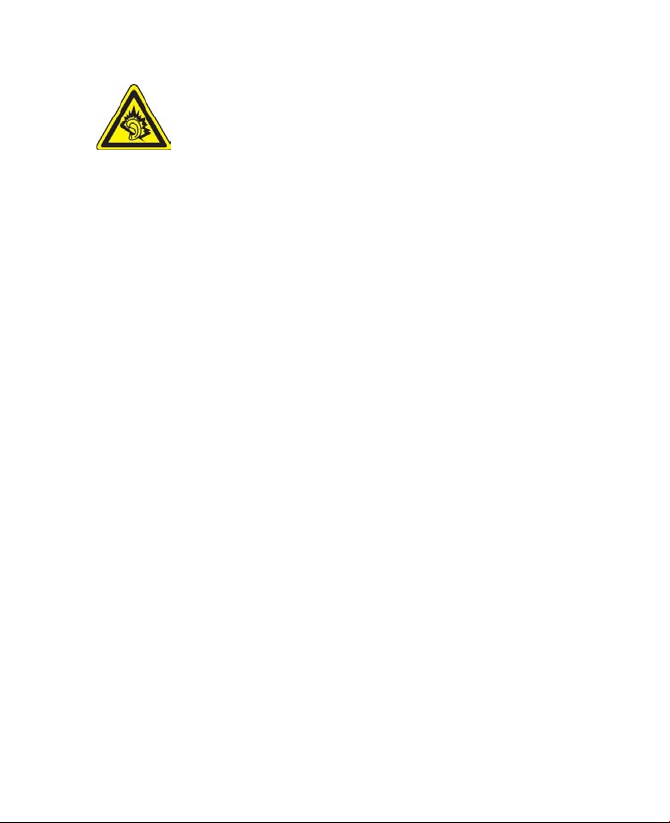
8
VERMEIDUNG VON HÖRSCHÄDEN
ACHTUNG:
Kopfhörer oder Hörkapseln über einen längeren Zeitraum bei
hoher Lautstärke benutzt werden.
HINWEIS: Für Frankreich wurden Kopfhörer, Hörkapseln und Fernbedienung
(unten aufgelistet) für dieses Gerät getestet und in Übereinstimmung mit
Grenzwerten für Schalldruck gemäß den Normen NF EN 50332-1:2000 und
NF EN 50332-2:2003 wie durch den französischen Artikel L. 5232-1 befunden
worden.
• Kopfhörer, hergestellt von Merry, Modell EMC220.
SICHERHEIT IN FLUGZEUGEN
Da dieses Produkt das Navigationssystem und das Kommunikationsnetzwerk
eines Flugzeugs stören kann, ist die Verwendung der Telefonfunktion dieses
Geräts in Flugzeugen in den meisten Ländern verboten. Wenn Sie dieses
Gerät in Flugzeugen benutzen möchten, müssen Sie seine Telefonfunktion
unbedingt ausschalten.
UMWELTBEZOGENE RESTRIKTIONEN
Verwenden Sie dieses Produkt nicht an Tankstellen, Treibstoffdepots,
Chemieanlagen, an Orten, an denen Sprengungen durchgeführt werden,
an Orten mit potenziell explosiven Gasen wie in Auftankbereichen,
Treibstofflagern, unter Deck auf Schiffen, an Orten, an denen Treibstoff
oder Chemikalien umgeschlagen oder gelagert werden, oder an Orten, an
denen die Luft Chemikalien oder Partikeln wie Getreide, Staub, Metallstaub
usw. enthält. Denken Sie daran, dass Funken in solchen Umgebungen eine
Explosion oder ein Feuer verursachen können.
UMGEBUNGEN MIT EXPLOSIONSGEFAHR
Wenn Sie sich in Umgebungen mit Explosionsgefahr oder an Orten
befinden, an denen brennbare Materialien vorhanden sind, sollte das
Gerät ausgeschaltet werden, und der Nutzer sollte alle Schilder und
Anweisungen beachten. Durch Funken in solchen Umgebungen können
Brände und Explosionen ausgelöst werden, die zu schweren Verletzungen
oder gar zum Tod führen können. Verwenden Sie dieses Gerät nicht an
Tankstellen, und beachten Sie unbedingt die Benutzungsbeschränkung
von Hochfrequenzgeräten in Treibstofflagern, Chemieanlagen und an
Es kann zu bleibenden Hörschäden kommen, wenn

Orten, an denen Sprengungen durchgeführt werden. Potenziell explosive
Umgebungen sind oft, aber nicht immer, klar gekennzeichnet. Diese
beinhalten Tankgebiete, Raum unter Deck auf Schiffen, Treibstoff- oder
chemische Lagerstätten und Umgebungen deren Luft mit chemischen
Stoffen oder Partikeln, wie z.B. Getreidestaub, Staub und Metallpulver,
kontaminiert ist.
SICHERHEIT AUF DER STRASSE
Beim Steuern von Fahrzeugen ist es von dringenden Notfällen abgesehen
nicht zulässig, Telefondienste mit Geräten zu nutzen, die in der Hand
gehalten werden müssen. In einigen Ländern ist die Verwendung von
Mobiltelefonen mit Freisprechfunktion erlaubt.
SICHERHEITSVORKEHRUNGEN HINSICHTLICH HOCHFREQUENZ
• Benutzen Sie das Gerät nicht in der Nähe von Stahlkonstruktionen
(z.B. dem Stahlgerüst eines Gebäudes).
• Vermeiden Sie, das Telefon in der Nähe starker elektromagnetischer
Quellen, z.B. neben Mikrowellen, Lautsprechern, Fernsehern und
Radios, zu benutzen.
• Verwenden Sie nur Zubehör, das vom Originalhersteller bereitgestellt
wird, bzw. Zubehör, das kein Metall enthält.
• Zubehör, das nicht vom Originalhersteller zugelassen ist, erfüllt u.U.
nicht die RF-Richtlinien zum Strahlenschutz und sollte deshalb nicht
verwendet werden.
STÖRUNG DER FUNKTION MEDIZINISCHER GERÄTE
Dieses Produkt kann in medizinischen Geräten Fehlfunktionen auslösen. Die
Verwendung dieses Geräts ist in den meisten Krankenhäusern und Kliniken
verboten.
Wenn Sie ein anderes persönliches medizinisches Gerät verwenden,
erkundigen Sie sich beim Hersteller des Geräts, ob das Gerät einen Schutz
gegen externe RF-Strahlung besitzt. Ihr Arzt kann Ihnen eventuell helfen,
diese Informationen zu erhalten.
Schalten Sie das Telefon in Krankenhäusern AUS, wenn Sie sich in
Bereichen befinden, an denen die Benutzung von Handys nicht erlaubt ist.
Krankenhäuser oder medizinische Einrichtungen verwenden u.U. Geräte,
die auf externe RF-Strahlung empfindlich reagieren.
9

10
HÖRHILFEN
Einige Mobiltelefone können Störungen bei Hörgeräten hervorrufen.
Wenn es zu einer solchen Störung kommt, wenden Sie sich bitte an den
Netzbetreiber, um Lösungsmöglichkeiten zu erfahren.
NICHT IONISIERENDE STRAHLUNG
Das Gerät besitzt eine interne Antenne. Dieses Produkt sollte nur in der
normalen Position für den Betrieb verwendet werden, um sicherzustellen,
dass die Grenzwerte für Strahlung eingehalten werden und es zu
keinen Störungen kommt. Wie bei anderen mobilen Geräten für die
Funkübertragung auch sollten Anwender aus Gründen der einwandfreien
Bedienung und des persönlichen Schutzes während des Betriebs einen
Sicherheitsabstand zur Antenne einhalten.
Verwenden Sie nur die gelieferte integrierte Antenne. Die Verwendung
nicht zugelassener oder modifizierter Antennen kann die Qualität von
Gesprächen beeinträchtigen und das Telefon beschädigen, die Leistung
mindern und höhere SAR-Werte verursachen, die die empfohlenen Werte
überschreiten. Dies kann dazu führen, dass gesetzliche Bestimmungen in
Ihrem Land nicht eingehalten werden.
Um eine optimale Leistung des Telefons zu erzielen und zu gewährleisten,
dass die Grenzwerte für RF-Strahlung eingehalten werden, sollten Sie
das Gerät nur in der normalen Anwendungsweise benutzen. Berühren
oder halten Sie nicht die Antenne, wenn Sie einen Anruf absetzen
oder empfangen. Wenn Sie die Antenne berühren, kann dies zu einer
schlechteren Gesprächsqualität führen, und das Gerät verbraucht u.U. mehr
Strom als nötig. Vermeidung des Kontakts mit der Antenne, WÄHREND
das Telefon verwendet wird, optimiert die Leistung der Antenne und die
Nutzungsdauer des Akkus.

Ort der Antenne
Allgemeine Sicherheitsvorkehrungen
• Reparaturhinweise beachten
Mit Ausnahme der Anweisungen in der Bedienungs- oder
Reparaturanleitung sollten Sie das Produkt nicht selbst reparieren.
Reparaturen an Komponenten innerhalb des Gehäuses sollten
nur von einem autorisierten Reparaturdienst oder dem Händler
durchgeführt werden.
• Schäden, die eine Reparatur erfordern
Trennen Sie in folgenden Fällen das Produkt vom Stromnetz, und
wenden Sie sich an einen autorisierten Reparaturfachmann oder den
Händler:
• Flüssigkeit wurde über dem Produkt verschüttet, oder ein
Gegenstand ist in es eingedrungen.
• Das Produkt wurde Regen oder Feuchtigkeit ausgesetzt.
• Das Produkt ist heruntergefallen oder wurde beschädigt.
• Es gibt sichtbare Zeichen der Überhitzung.
• Das Produkt funktioniert nicht normal, obwohl es ordnungsgemäß
bedient wird.
11
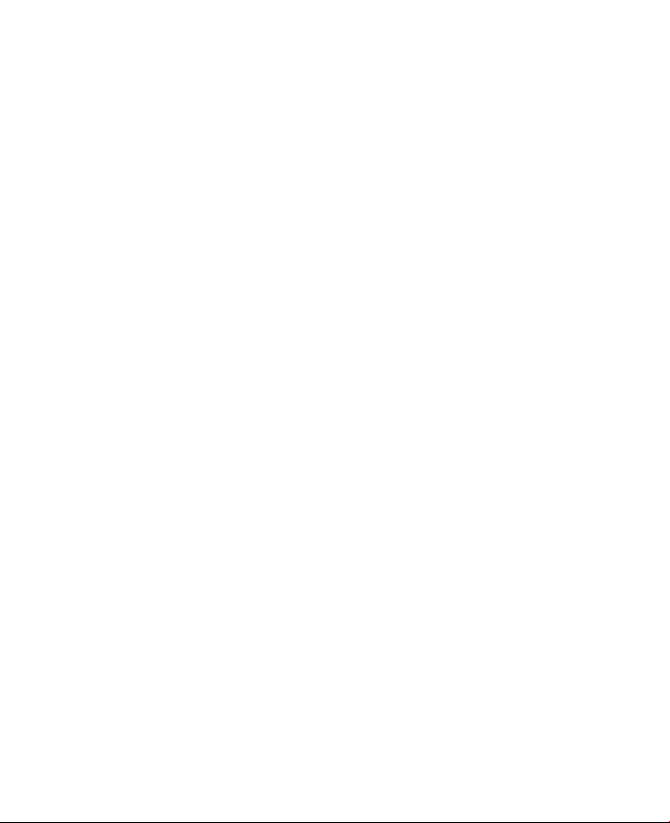
12
• Warme Umgebungen vermeiden
Das Produkt sollte von Wärmequellen wie Heizkörpern, Öfen und
anderen Wärme erzeugenden Geräten (einschließlich Verstärkern)
fern gehalten werden.
• Feuchte Umgebungen vermeiden
Verwenden Sie das Produkt nicht in feuchten Umgebungen.
• Vermeiden Sie, das Gerät direkt nach starken
Temperaturschwankungen zu verwenden.
Wenn Sie das Gerät starken Temperatur- und/oder Luftfeuchtigkeitssc
hwankungen aussetzen, kann es zu Kondensation im Gerät kommen.
Um eine Beschädigung des Geräts zu vermeiden, warten Sie so lange,
bis die Feuchtigkeit verdunstet ist, bevor Sie das Gerät verwenden.
HINWEIS: Wenn Sie das Gerät von einer kalten in eine warme oder von einer
warmen in eine kalte Umgebung bringen, lassen Sie das Gerät erst
die Umgebungstemperatur annehmen, bevor Sie es einschalten.
• Keine Fremdkörper in das Gerät stecken
Stecken Sie niemals Gegenstände durch die Gehäuseschlitze und
andere Öffnungen in das Produkt. Schlitze und Öffnungen dienen der
Belüftung. Sie dürfen weder verdeckt noch verschlossen werden.
• Zubehör zur Befestigung
Verwenden Sie nur stabile Tische, Wagen, Stative oder Halterungen.
Folgen Sie bei der Befestigung des Produkts den Anweisungen des
Herstellers, und verwenden Sie nur Zubehör, das vom Hersteller
empfohlen wird.
• Stabile Unterlagen verwenden
Stellen Sie das Produkt nicht auf einen instabilen Untergrund.
• Geprüftes Zubehör verwenden
Verwenden Sie dieses Produkt nur zusammen mit PCs und Optionen,
die sich nachweislich zur Verwendung mit Ihrer Ausrüstung eignen.
• Lautstärke regeln
Drehen Sie die Lautstärke herunter, bevor Sie Kopfhörer und andere
Audiogeräte verwenden.
• Reinigen
Trennen Sie das Gerät vor dem Reinigen vom Stromnetz. Verwenden
Sie keine Reinigungsflüssigkeiten oder -sprays. Reinigen Sie das
Produkt mit einem leicht angefeuchteten Tuch, aber verwenden Sie
NIEMALS Wasser, um das LCD-Display zu säubern.

Inhalt
Kapitel 1 Erste Schritte 19
1.1 Das PDA-Telefon und sein Zubehör ................................ 20
1.2 USIM/SIM-Karte und Akku einsetzen ............................. 24
1.3 Speicherkarte einsetzen .................................................. 27
1.4 Bedienungsgrundlagen ................................................... 27
1.5 Das Heute-Fenster ............................................................ 31
1.6 Das Startmenü .................................................................. 32
1.7 Kurzmenü .......................................................................... 33
1.8 HTC Home™ ....................................................................... 33
1.9 Mit dem Finger durch große Inhalte navigieren ............ 39
1.10 Statusanzeigen ................................................................. 41
1.11 Programme ....................................................................... 43
1.12 Einstellungen .................................................................... 46
Kapitel 2 Daten eingeben und suchen 51
2.1 Die Hardwaretastatur ...................................................... 52
2.2 Daten eingeben ................................................................ 53
2.3 Tastatur auf Display verwenden ..................................... 54
2.4 Buchstabenerkenner verwenden ................................... 55
2.5 Strichzugerkenner verwenden ....................................... 55
2.6 Transcriber verwenden .................................................... 56
13
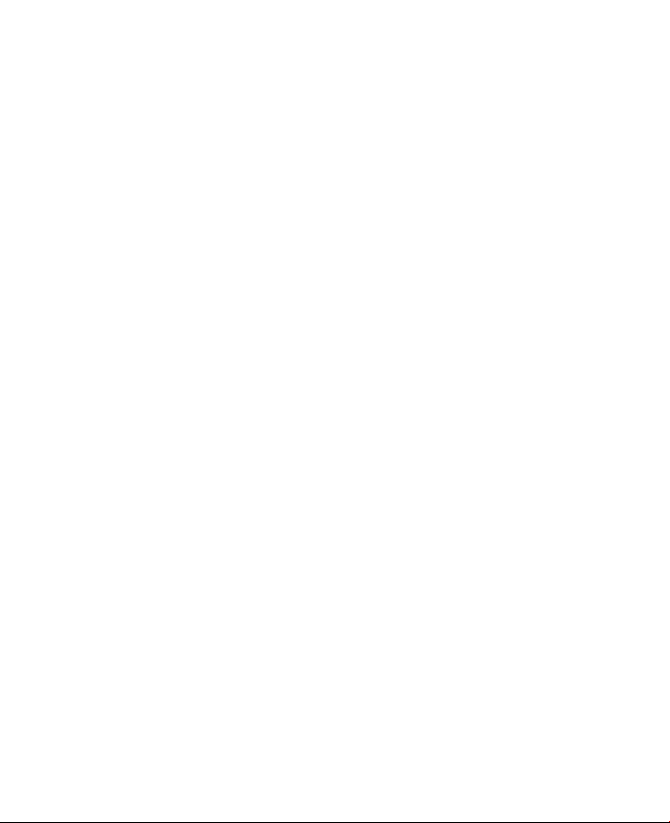
14
2.7 Symbol Pad verwenden ................................................... 57
2.8 Notizen zum Zeichnen, Schreiben und
Aufzeichnen von Sprachnotizen verwenden ................. 58
2.9 Nach Daten suchen ........................................................... 58
Kapitel 3 Telefonfunktionen benutzen 59
3.1 Telefon verwenden ........................................................... 60
3.2 Telefonieren ..................................................................... 63
3.3 Anruf empfangen ............................................................. 65
3.4 Einen Videoanruf tätigen ................................................. 67
3.5 Videoanruf entgegennehmen ......................................... 72
3.6 Smart Dialing .................................................................... 72
3.7 Zusätzliche Informationen zum Wählen ......................... 75
3.8 Bluetooth SIM-Zugriff für Autotelefone einrichten ...... 76
Kapitel 4 PDA-Telefon einrichten 77
4.1 Grundlegende Einstellungen .......................................... 78
4.2 Heute-Fenster einrichten ................................................. 79
4.3 Telefoneinstellungen und Dienste definieren ............... 82
4.4 Gerät schützen .................................................................. 84
4.5 Andere Einstellungen ...................................................... 86
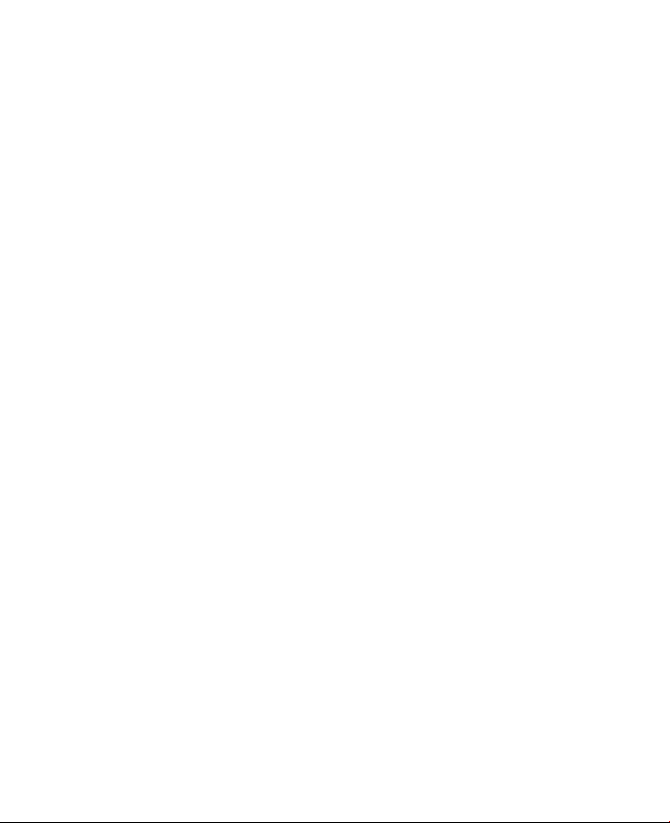
Kapitel 5 Daten mit einem Computer
synchronisieren 91
5.1 Synchronisierung ............................................................. 92
5.2 Das Windows Mobile®-Gerätecenter unter
Windows Vista einrichten ................................................ 93
5.3 ActiveSync® unter Windows XP einrichten ..................... 96
5.4 Mit einem Computer synchronisieren ............................ 97
5.5 Mit Bluetooth synchronisieren ........................................ 99
5.6 Musik und Videos synchronisieren ............................... 100
Kapitel 6 Kontakte, Termine, Aufgaben und
andere Daten verwalten 101
6.1 Telefonbuch verwalten .................................................. 102
6.2 Kontakte .......................................................................... 102
6.3 SIM-Manager .................................................................. 107
6.4 Kalender .......................................................................... 109
6.5 Aufgaben ........................................................................ 113
6.6 Notizen ............................................................................ 115
6.7 Sprachrekorder ............................................................... 118
15
Kapitel 7 Nachrichten austauschen 121
7.1 Messaging ....................................................................... 122
7.2 Textnachrichten .............................................................. 123
7.3 MMS ................................................................................. 124
7.4 Arten von E-Mail-Konten ............................................... 131

16
7.5 E-Mail-Setup-Assistent .................................................. 131
7.6 E-Mail verwenden ........................................................... 135
7.7 Tastenkombinationen verwenden ................................ 142
Kapitel 8 Outlook mit Exchange Server
verwenden 143
8.1 Gerät mit Exchange Server synchronisieren ................ 144
8.2 Mit Firmen-E-Mails arbeiten .......................................... 146
8.3 Besprechungsanfragen verwalten ................................ 152
8.4 Kontakte im Firmenverzeichnis suchen ....................... 153
8.5 E-Mail-Sicherheit ............................................................155
Kapitel 9 Dokumente und Dateien bearbeiten 159
9.1 Microsoft® Office Mobile ................................................ 160
9.2 Adobe® Reader® LE ......................................................... 161
9.3 Dateien kopieren und verwalten ..................................162
9.4 ZIP .................................................................................... 165
9.5 Daten sichern .................................................................. 167
Kapitel 10 Verbindungen herstellen 171
10.1 Comm Manager .............................................................. 172
10.2 Verbindungs-Setup ........................................................ 173
10.3 Methoden für Internetverbindung ............................... 175
10.4 Wi-Fi ................................................................................. 175
10.5 GPRS ................................................................................ 179
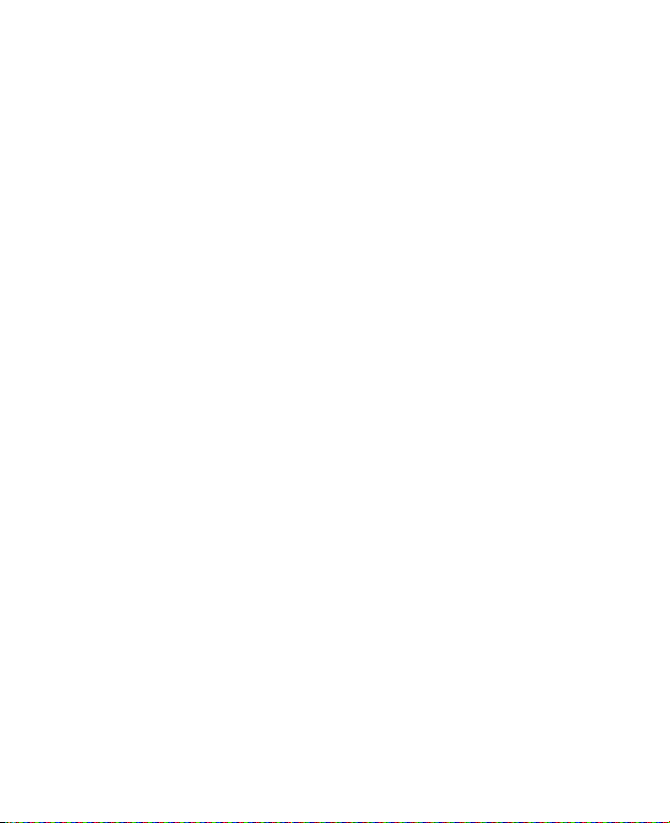
10.6 DFÜ-Verbindung ............................................................ 181
10.7 Datenverbindung herstellen ......................................... 182
10.8 Internet Explorer® Mobile .............................................. 183
10.9 Gerät als Modem verwenden (Internetfreigabe) ......... 184
10.10 Bluetooth ........................................................................ 185
10.11 Windows Live™ ............................................................... 194
Kapitel 11 GPS verwenden 199
11.1 Richtlinien und Vorbereitung für
die Verwendung von GPS .............................................. 200
11.2 Satellitendaten mit QuickGPS herunterladen ............. 202
11.3 TomTom Navigator verwenden ..................................... 204
11.4 GPS-Steuerelemente ...................................................... 215
Kapitel 12 Multimedia-Erlebnis 217
12.1 Kamera ............................................................................ 218
12.2 Bilder & Videos ............................................................... 231
12.3 Windows Media® Player Mobile .................................... 234
12.4 Streaming-Medien-Player ............................................. 240
12.5 Audio-Manager .............................................................. 242
17
Kapitel 13 PDA-Telefon verwalten 251
13.1 Programme hinzufügen und entfernen ....................... 252
13.2 Speicher verwalten ........................................................ 253
13.3 Aufgaben-Manager ........................................................ 254

18
13.4 Gerät zurücksetzen ........................................................ 256
13.5 Systeminformationen prüfen ........................................ 258
13.6 Windows Update ............................................................258
13.7 Tipps zum Sparen von Akkustrom ................................ 260
Kapitel 14 Weitere Anwendungen verwenden 261
14.1 Sprachwahl-Einstellungen ............................................. 262
14.2 Java .................................................................................. 264
14.3 Spb GPRS Monitor ..........................................................266
14.4 WorldCard Mobile .......................................................... 269
Anhang 271
A.1 Hinweise zu Richtlinien .................................................. 272
A.2 Technische Daten ........................................................... 277
Index 281
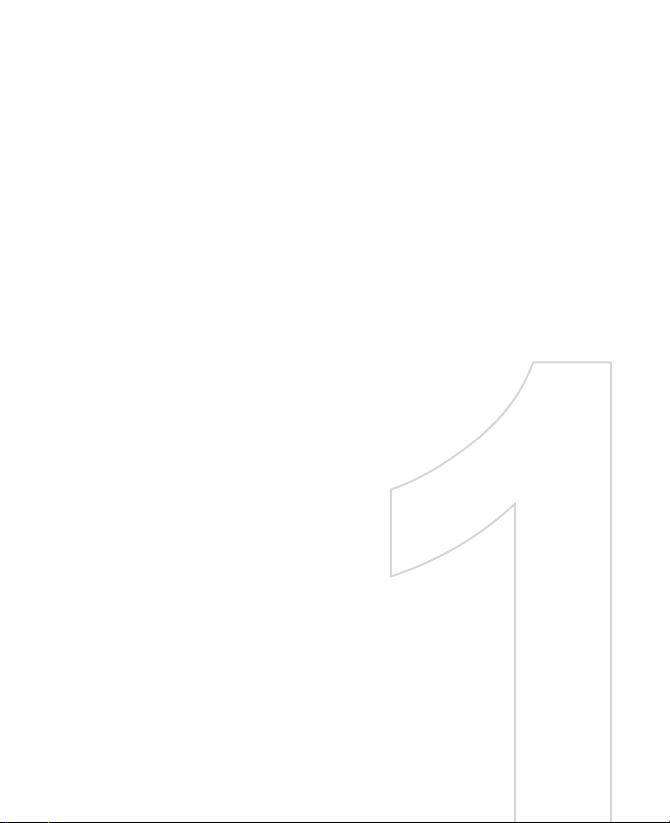
Kapitel 1
Erste Schritte
1.1 Das PDA-Telefon und sein Zubehör
1.2 USIM/SIM-Karte und Akku einsetzen
1.3 Speicherkarte einsetzen
1.4 Bedienungsgrundlagen
1.5 Das Heute-Fenster
1.6 Das Startmenü
1.7 Kurzmenü
1.8 HTC Home™
1.9 Mit dem Finger durch große Inhalte navigieren
1.10 Statusanzeigen
1.11 Programme
1.12 Einstellungen

20 Erste Schritte
1.1 Das PDA-Telefon und sein Zubehör
Linkes Feld
SPRACHBEFEHL
• Drücken Sie hier, um die
Spracherkennung zu aktivieren oder
abzubrechen. Siehe Kapitel 14 für
weitere Einzelheiten.
• Drücken Sie diese Taste etwas länger,
um eine Sprachnotiz aufzunehmen.
Jog-Rad
• Rollen Sie nach oben
oder unten, um
durch Menüs und
Programmanweisungen
zu gehen; drücken Sie
auf das Gerät, um eine
Auswahl zu treffen.
• Während eines Anrufs
oder während der
Wiedergabe von Musik
rollen Sie das Rad nach
oben oder unten, um die
Lautstärke zu regeln.
• Während eines
Telefongesprächs oder
der Wiedergabe von
Musik können Sie damit
die Lautstärke regeln.
OK-Taste
Drücken Sie diese Taste, um
Dateneinträge zu bestätigen oder
das aktuell benutzte Programm
zu beenden.
Rechtes Feld
EIN/AUS
Drücken Sie auf diese
Taste, um das Display
vorübergehend
auszuschalten. Um
das Gerät vollständig
auszuschalten, müssen
Sie diese Taste etwa
5 Sekunden lang
gedrückt halten. Für
weitere Informationen
hierzu, siehe
“Bedienungsgrundlagen”
in diesem Kapitel.
KAMERA
Drücken Sie zum Starten
der Kamera auf diese
Taste. Siehe Kapitel 12 für
weitere Einzelheiten.
Stift

Erste Schritte 21
Vorderseite
Zweite Kamera
Diese Videokamera
können Sie für
Videoanrufe
verwenden.
Hörer
Verwenden Sie
den Hörer, um
ein Gespräch zu
führen.
Touchscreen
Linke und rechte
SOFTWARETASTE
SPRECHEN
Drücken Sie auf
diese Taste, um einen
Anruf anzunehmen
oder eine Nummer
zu wählen.
STARTMENÜ
INTERNET EXPLORER
Siehe Kapitel 10 für
weitere Einzelheiten.
NAVIGATIONSSTEUERUNG/EINGABE
Drücken Sie auf diese multidirektionale
Taste, um den Cursor in den Menüs und
Programmanweisungen nach oben, unten,
rechts und links zu bewegen. Eine Auswahl wird
bestätigt, wenn Sie auf die Mitte der Taste drücken.
* Linke LED: Leuchtet grün und gelb-braun auf, um HSDPA/UMTS/EDGE/GSM/GPRS-
Rechte LED:
Standby, Nachrichten und Netzstatus sowie Akkuladestatus anzuzeigen.
Blinkt rot auf, wenn die Akkuladung 5% oder weniger beträgt.
Diese blau aufblinkende LED zeigt die Bluetooth-Systembenachrichtigungen
Eingeschaltet und Bereit für die Übertragung des Hochfrequenzsignals an.
Eine grün aufblinkende LED zeigt den Wi-Fi-Status an. Wenn sowohl die
Bluetooth- als auch die Wi-Fi-Funktion aktiviert ist, blinken die jeweiligen
Anzeigen abwechselnd auf. Zeigt ein gelb-braunes Licht für den GPS-Status.
Benachrichtigungs-LEDs
* Siehe Beschreibung unten.
Hardware-Tastatur
Für ausführliche
Informationen hierzu siehe
Kapitel 2.
BEENDEN
Drücken Sie auf diese Taste,
um ein Gespräch zu beenden
oder um zum Heute-Fenster
zurückzukehren.
OK
Siehe OK-Taste.
MESSAGING
Siehe Kapitel 7 für weitere Einzelheiten.

22 Erste Schritte
Rückseite
GPS-Antennenanschluss
Entfernen Sie den
Gummischutz, und
schließen Sie eine
externe GPS-Antenne
an, um einen besseren
GPS-Signalempfang zu
erhalten.
Hinweis Verwenden Sie
Hintere Abdeckung
Schieben Sie die hintere
Abdeckung nach oben,
um sie zu entfernen.
microSD-Einschub
Siehe "Speicherkarte
einsetzen"
für weitere
Einzelheiten.
Synchronisierungsanschluss/Kopfhöreranschluss
Schließen Sie das mitgelieferte USB-Kabel an, um Daten zu synchronisieren, oder
schließen Sie das Netzteil an, um den Akku zu laden. Des weiteren können Sie auch
das mitgelieferte USB-Stereo-Headset, sowohl für die Freisprechfunktion, als auch
zum Hören von Audiomedien anschließen.
bitte nur die
externe GPSAntenne mit der
Modellnummer
GA S120.
Lautsprecher
3 Megapixel-Kamera
Siehe Kapitel 12 für
weitere Einzelheiten.
ZURÜCKSETZEN
Drücken Sie mit
dem Stift auf die
ZURÜCKSETZEN-Taste,
um die Software des
Geräts zurückzusetzen.
Mikrofon
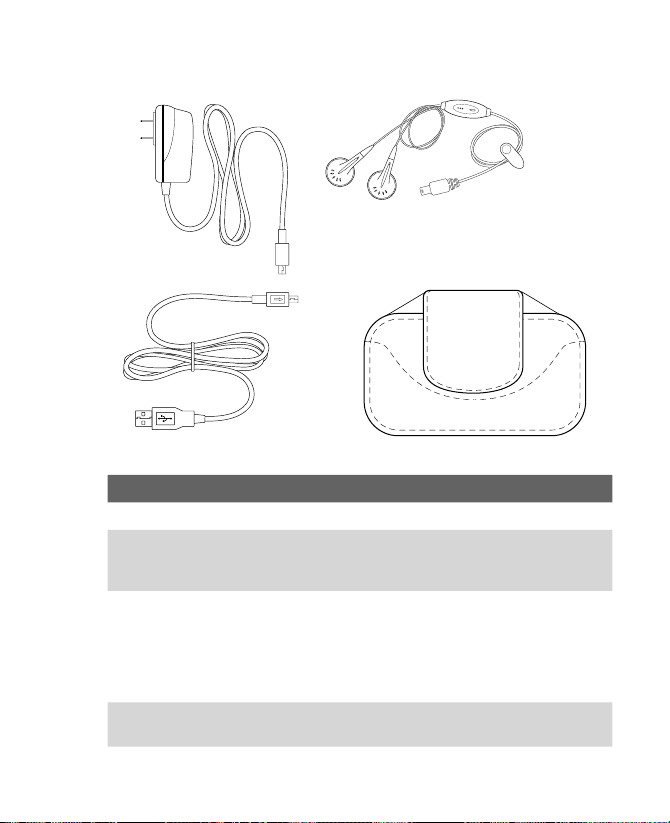
Zubehör
Erste Schritte 23
1
2
Nr. Zubehör Funktion
1 Netzteil Laden Sie hiermit den Akku.
2 USB-
Synchronisierungskabel
3 Stereo-Headset Verfügt über einen Lautstärkeregler und
4 Etui Verwenden Sie die Tasche, um das Telefon zu
3
4
Über diesen Anschluss wird das Gerät zur
Synchronisierung von Daten an einen PC
angeschlossen.
eine Senden/Beenden-Taste. Drücken Sie auf
die Senden/Beenden-Taste, um einen Anruf
anzunehmen oder in eine Warteschleife zu legen.
Drücken Sie etwas länger auf die Taste, um ein
Gespräch zu beenden.
schützen.

24 Erste Schritte
1.2 USIM/SIM-Karte und Akku einsetzen
Schalten Sie das Gerät immer erst aus, bevor Sie die USIM/SIM-Karte und den Akku
einsetzen/auswechseln. Auf der USIM/SIM-Karte werden Ihre Telefonnummer,
Dienstinformationen, das Telefonbuch und Nachrichten gespeichert. Für das Gerät
können Sie sowohl 1,8V- als auch 3V-SIM-Karten verwenden. Einige Legacy-SIMKarten eignen sich nicht für das Gerät. Wenden Sie sich an den Netzbetreiber, der
Ihnen dann eine andere USIM/SIM-Karte zur Verfügung stellt. Möglicherweise
erhebt Ihr Netzbetreiber für diesen Dienst Kosten.
Das Gerät enthält einen Li-Ionen-Polymerakku. Er darf nur mit den vom
Hersteller angegebenen Originalakkus und Zubehörteilen verwendet
werden. Die Akkuleistung hängt von vielen Faktoren ab, so auch von
der Netzkonfiguration, der Signalstärke, der Umgebungstemperatur, der
gewählten und verwendeten Funktionen und/oder Einstellungen, den an
das Telefon angeschlossenen Geräten sowie der Benutzung der
Ton-/Datenübertragung und anderer Programme.
Geschätzte Akkubetriebsdauer (ca.):
• Standby-Zeit: Bis zu 350 Stunden für UMTS
Bis zu 365 Stunden für GSM
• Sprechzeitzeit: Bis zu 264 Minuten für UMTS
Bis zu 420 Minuten für GSM
Bis zu 120 Minuten für Videoanruf (Videotelefonie)
Warnung! Um Brandgefahr zu vermeiden:
• Versuchen Sie nicht, den Akku zu öffnen, auseinander zu nehmen oder
selbst zu reparieren.
• Der Akku darf nicht zerdrückt und beschädigt oder in Feuer oder
Wasser geworfen werden. Die Akkukontakte dürfen nicht kurz
geschlossen werden.
• Setzen Sie den Akku nicht Temperaturen über 60oC (140oF) aus.
• Verwenden Sie für dieses Produkt nur Akkus, die speziell dafür
vorgesehen sind.
• Entsorgen Sie aufgebrauchte Akkus entsprechend den vor Ort
geltenden Entsorgungsvorschriften.
Wichtig Schalten Sie das Gerät aus, bevor Sie das SIM-Karten-Fach öffnen. Wenn
Sie das SIM-Karten-Fach öffnen, während das Gerät eingeschaltet ist,
kann es zur Beschädigung des Geräts kommen.
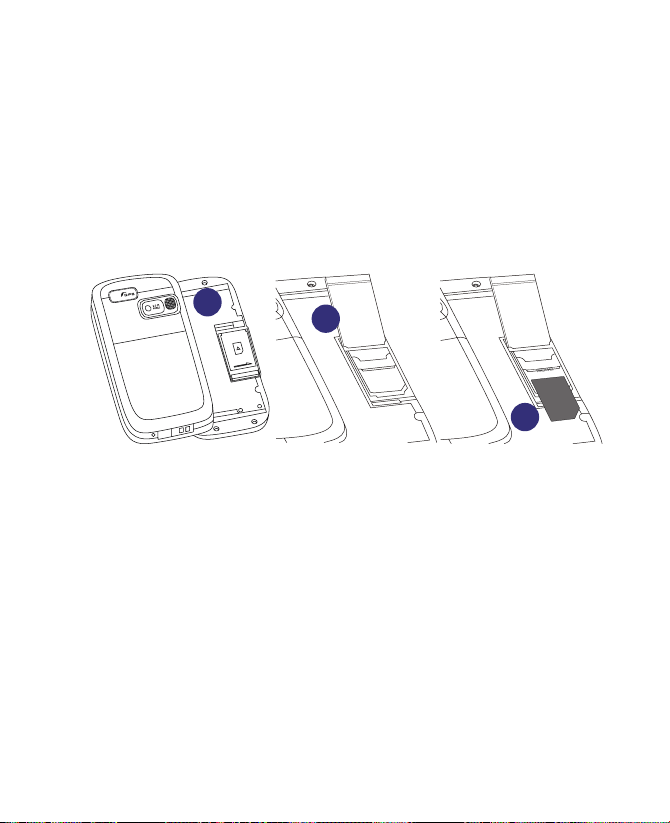
Erste Schritte 25
LO
C
K
USIM/SIM-Karte einsetzen
1. Schalten Sie das Gerät aus.
2. Schieben Sie die Hardware-Tastatur heraus.
3. Schieben Sie die Verriegelung des SIM-Karten-Fachs nach links, und
öffnen Sie die Abdeckung des Fachs.
4. Halten Sie die USIM/SIM-Karte so, dass die goldenen Kontaktstellen
nach unten zeigen und die abgeschrägte Ecke nach außen zeigt.
Schieben Sie die USIM/SIM-Karte dann in den Einschub.
Tipp Auf der Abdeckung des SIM-Karten-Fachs wird gezeigt, wie Sie die
USIM/SIM-Karte hineinschieben sollten.
2
3
4
5. Nachdem Sie die USIM/SIM-Karte eingesetzt haben, schließen Sie das
SIM-Karten-Fach, und verriegeln Sie es, indem Sie den Riegel nach
rechts schieben.
USIM/SIM-Karte einsetzen
Um die USIM/SIM-Karte zu entnehmen, drücken Sie sie von hinten aus dem
Einschub heraus.
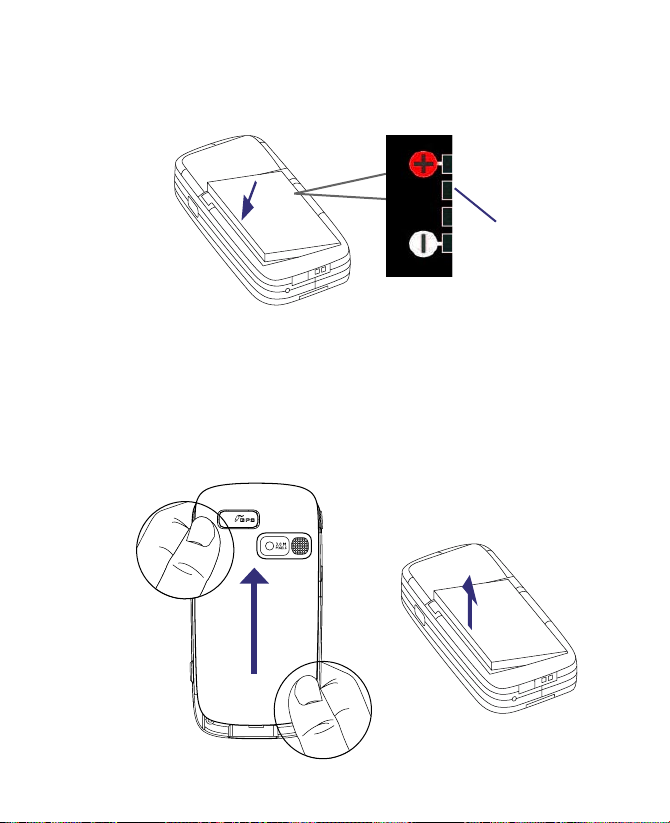
26 Erste Schritte
Akku einsetzen
Setzen Sie den Akku ein, wobei Sie die freiliegenden Kupferkontakte des
Akkus an den Kupferkontakten des Akkufachs ausrichten. Setzen Sie den Akku
zuerst rechts ein, und drücken Sie ihn dann vorsichtig in das Fach hinein.
Nachdem Sie den Akku eingesetzt haben, setzen Sie die Abdeckung wieder
auf.
Akku entnehmen
1. Schalten Sie das Gerät aus.
2. Schieben Sie die Abdeckung auf der Rückseite nach oben, und
3. Um den Akku zu entnehmen, heben Sie ihn am linken Ende an.
Kupferkontaktstelle
entfernen Sie sie.

1.3 Speicherkarte einsetzen
Ein Speicherkarteneinschub befindet sich unten auf dem Gerät. Um
zusätzlichen Speicherplatz für Bilder, Videos, Musik und andere Dateien
zu erhalten, können Sie sich eine microSDTM-Karte zulegen und in diesen
Einschub einsetzen.
microSD-Karte einsetzen
1. Entfernen Sie den Gummischutz, der sich über dem
Speicherkarteneinschub befindet.
microSD-Einschub
2. Setzen Sie die microSD-Karte in den Einschub hinein, wobei die
goldenen Kontaktstellen nach unten zeigen.
3. Setzen Sie de Gummischutz auf der Rückseite wieder auf.
Hinweis Um die microSD-Karte zu entfernen, drücken Sie auf die Karte, so dass sie aus
dem Einschub hervorspringt.
1.4 Bedienungsgrundlagen
Nachdem Sie die USIM/SIM-Karte und den Akku eingesetzt haben, können
Sie das Gerät einschalten, um es zu benutzen.
Gerät ein- und ausschalten
Gerät einschalten
Drücken Sie für ein paar Sekunden auf die EIN/AUS-Taste.
Wenn Sie das Gerät zum ersten Mal einschalten, leitet Sie ein Schnellstart-
Assistent durch den Kalibrierungsvorgang und die Einrichtung von
Ländereinstellungen, Datum , Uhrzeit und Kennwort. Für weitere
Informationen über die Kalibrierung des Touchscreens siehe “Gerät kalibrieren”.
Gerät ausschalten
Drücken Sie für ein paar Sekunden auf die EIN/AUS-Taste.
Auf dem Display erscheint dann eine Meldung, in der Sie bestätigen
müssen, dass das Gerät vollständig ausgeschaltet werden soll.
Erste Schritte 27
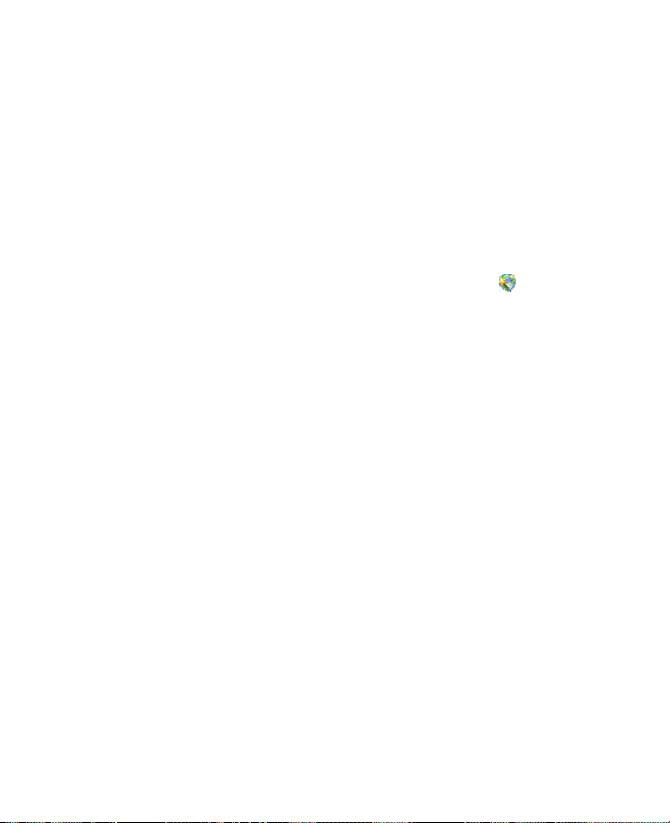
28 Erste Schritte
Automatische Konfigurierung der Einstellungen für
Datenverbindungen
Wenn Sie Ihr Gerät zum ersten Mal einschalten, erscheint eine Benachrichtigung
des Verbindungs-Setups im Heute-Fenster.
Das Verbindungs-Setup kann die Datenverbindungen des Geräts wie z.B.
GPRS, WAP und MMS automatisch für Sie konfigurieren, so dass Sie auf dem
Gerät keine Einstellungen manuell vornehmen brauchen.
Einstellungen für Datenverbindungen automatisch konfigurieren
1. Wenn Sie die Benachrichtigung des Verbindungs-Setups sehen,
2. Wenn die SIM-Karte Profile für mehrere Netzbetreiber unterstützt,
3. Das Verbindungs-Setup beginnt dann mit der Konfiguration der
4. Nachdem das Verbindungs-Setup die Konfiguration durchgeführt hat,
Für weitere Informationen zum Verbindungs-Setup siehe Kapitel 10.
tippen Sie auf Ja.
Hinweis Wenn Sie die Nachricht nicht sehen, tippen Sie auf auf der
Titelleiste, um die Nachricht anzuzeigen.
erscheint eine Meldung, in der Sie ein Netzwerkprofil auswählen
können. Wählen Sie das Profil aus, das Sie verwenden möchten, und
tippen Sie auf OK.
Einstellungen für die Datenverbindungen auf dem Gerät.
tippen Sie auf Neu starten.
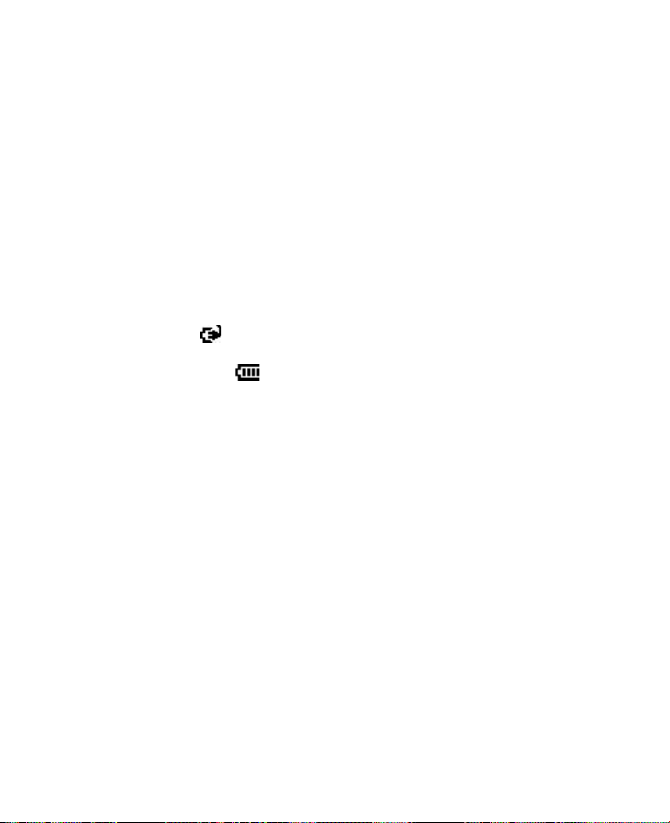
Erste Schritte 29
Akku laden
Neue Akkus sind nicht vollständig geladen. Um das Gerät verwenden zu
können, müssen Sie den Akku einsetzen und laden. Einige Akkus erreichen
erst dann ihre volle Leistungsfähigkeit, wenn sie einige Male hintereinander
vollständig ent- und geladen wurden. Der Akku kann auf zwei Arten
geladen werden:
•
Geräteakku an Netzteil anschließen.
• Gerät mit dem mitgelieferten USB-Synchronisierungskabel an einen
PC anschließen.
Hinweis Zur Ladung des Akkus sollten Sie nur das mitgelieferte Netzteil und USB-
Kabel verwenden.
Während des Ladevorgangs leuchtet die LED-Signalleuchte orangen auf.
Wenn der Akku geladen wird und das Gerät eingeschaltet ist, wird ein
Ladesymbol ( ) in der Titelleiste des Heute-Fensters angezeigt. Nachdem
der Akku voll geladen wurde, leuchtet die LED grün auf, und ein Symbol für
volle Akkuladung ( ) erscheint auf der Titelleiste des Heute-Fensters.
Warnung! • Entfernen Sie den Akku nicht aus dem Gerät, während er mit dem
Netzteil oder dem Autoadapter geladen wird.
• Aus Sicherheitsgründen stoppt der Akku mit dem Ladevorgang,
wenn er zu heiß wird.
Gerät kalibrieren
Um das Display zu kalibrieren, müssen Sie mit dem Stift (Stylus) auf den
Mittelpunkt eines Kreuzes tippen und auf diese Weise den Bewegungen des
Kreuzes auf dem Display folgen. Mit diesem Vorgang wird sichergestellt,
dass bei Berührung des Displays mit dem Stift die angetippten Elemente
aktiviert werden.
Wenn das Gerät nicht exakt auf das Antippen mit dem Stift reagiert, führen
Sie die folgenden Schritte aus, um das Display neu zu kalibrieren:
1. Tippen Sie auf Start > Einstellungen > Registerkarte System >
Bildschirm.
2. Tippen Sie auf der Registerkarte Allgemein auf die Option
Touchscreen ausrichten, und führen Sie dann die Anweisungen auf
dem Display aus, um die Kalibrierung durchzuführen.
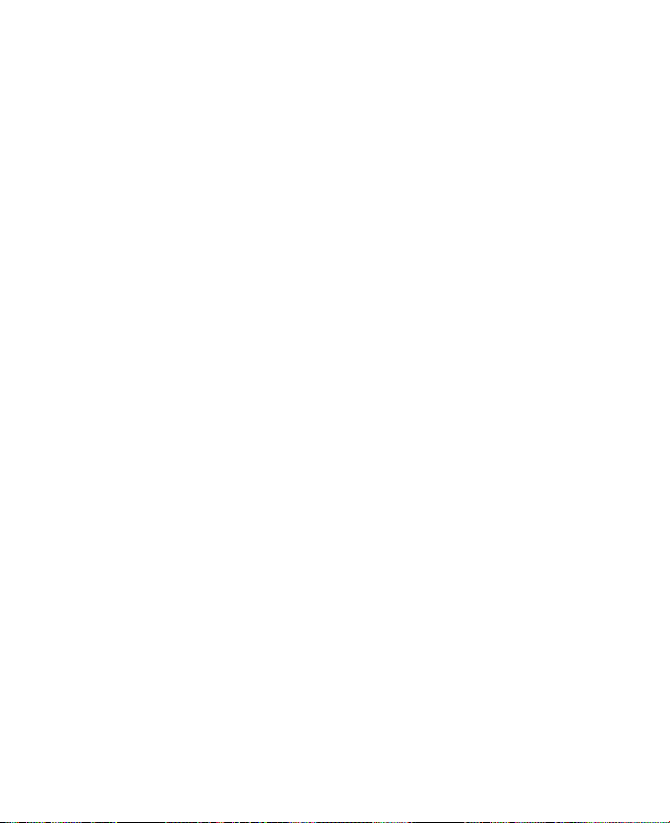
30 Erste Schritte
Displayeinstellungen ändern
Das Display des Geräts besitzt zwei Ausrichtungsmodi: Hochformat
und Querformat. Um die Ausrichtung zu ändern, tippen Sie auf Start >
Einstellungen > Registerkarte System > Bildschirm, und wählen Sie die
gewünschte Ausrichtung aus.
Tipp Wenn Sie die Ausrichtung für das Display schnell wechseln möchten,
Um den Stufeneffekt der Schrift in bestimmten Programmen zu verringern,
können Sie auf der Registerkarte ClearType das Kontrollfeld ClearType
aktivieren markieren.
Um die Lesbarkeit zu verbessern oder um mehr Inhalt auf dem Display
anzuzeigen, können Sie auf der Registerkarte Textgröße mit dem
Schieberegler die Textgröße verändern.
Gerät in den Standbymodus schalten
Kurzes Drücken der EIN/Aus-Taste schaltet das Display vorübergehend
aus und bringt das Gerät in den Standbymodus. Im Standbymodus wird
weniger Strom verbraucht, da das Display ausgeschaltet ist.
Das Gerät geht automatisch in den Standbymodus ein, wenn es für eine
bestimmte Dauer nicht bedient wird.
So legen Sie die Dauer der Nichtbedienung fest, nach der das Gerät in
den Standbymodus eingeht
1. Tippen Sie auf Start > Einstellungen > Registerkarte System >
2. Wählen Sie unter Bei Akkubetrieb die Option Gerät ausschalten
3. Wählen Sie die Dauer für das Akku-Timeout, und tippen Sie dann auf
Wenn sich das Gerät im Standbymodus befindet, können Sie weiterhin
Nachrichten und Anrufe empfangen. Wenn Sie erneut die EIN/AUS-Taste
drücken, oder ein Anruf bzw. eine Nachricht eingeht, verlässt das Gerät
automatisch den Standbymodus.
können Sie auch auf das Symbol Bildschirm drehen im Startprogramm
von HTC Home™ tippen. Siehe "HTC Home™" in diesem Kapitel für weitere
Einzelheiten.
Stromversorgung > Registerkarte Erweitert.
nach Leerlauf von.
OK.
